荣耀9x投屏怎么连接电视 荣耀9x怎么无线投屏到电视
更新时间:2024-04-28 09:46:38作者:xtyang
荣耀9x作为一款备受青睐的智能手机,其投屏功能更是备受用户关注,许多用户都想知道荣耀9x如何连接电视进行投屏操作,以及如何通过无线方式将手机屏幕投射到电视上。投屏功能的实现不仅可以让用户在更大的屏幕上观看视频、玩游戏,还能方便地与家人朋友分享手机上的内容。在这个信息化时代,荣耀9x的投屏功能无疑给用户带来了更多便利和乐趣。接下来我们将详细介绍荣耀9x如何连接电视和无线投屏的操作步骤,让您轻松掌握这些技巧,尽情享受智能生活带来的乐趣。
具体方法:
1.首先确保我们的手机和电视连接的是同一个无线网络。
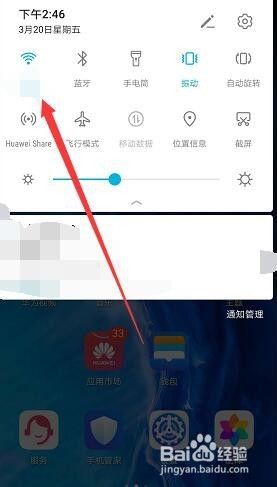
2.然后我们点击设置按钮进入到里面。

3.然后点击上面的设备连接按钮。
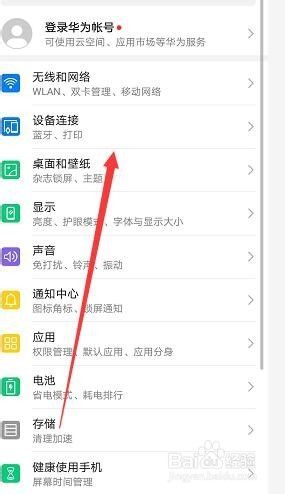
4.里面可以找到一个无线投屏,点击打开。
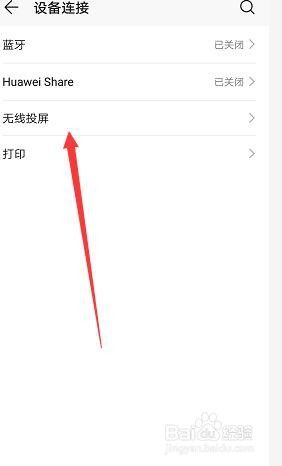
5.然后会开始搜索我们的电视投屏设备,耐心等待即可。
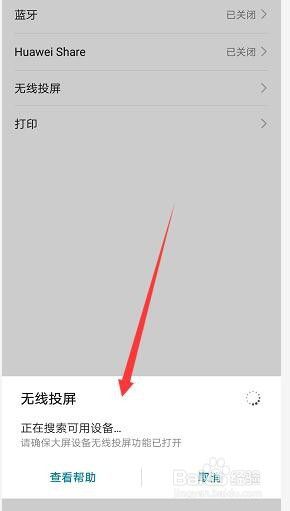
6.搜索到了以后,我们就可以直接点击上面的设备,即可连接。
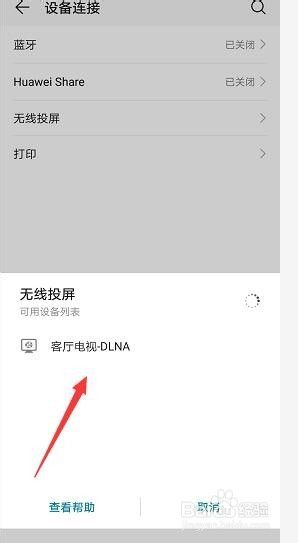
7.连接成功,我们看到电视上也是有提示的。我们手机播放图片视频的时候,电视也就显示了。
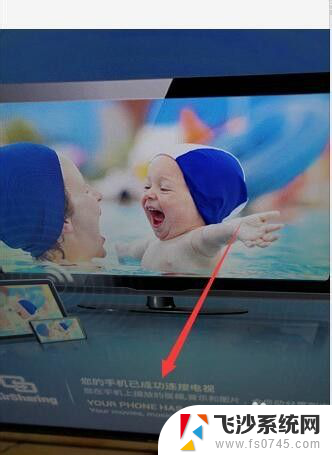
8.需要关闭的话,下拉菜单就可以看到断开连接,点击即可。
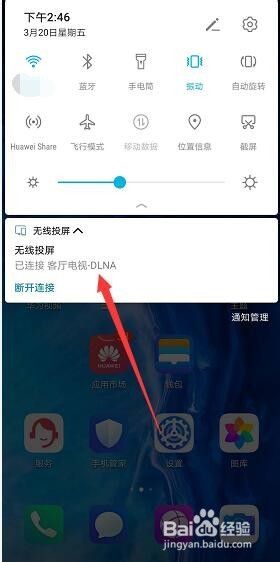
以上就是关于荣耀9x投屏怎么连接电视的全部内容,如果您遇到相同情况,可以按照以上方法来解决。
荣耀9x投屏怎么连接电视 荣耀9x怎么无线投屏到电视相关教程
-
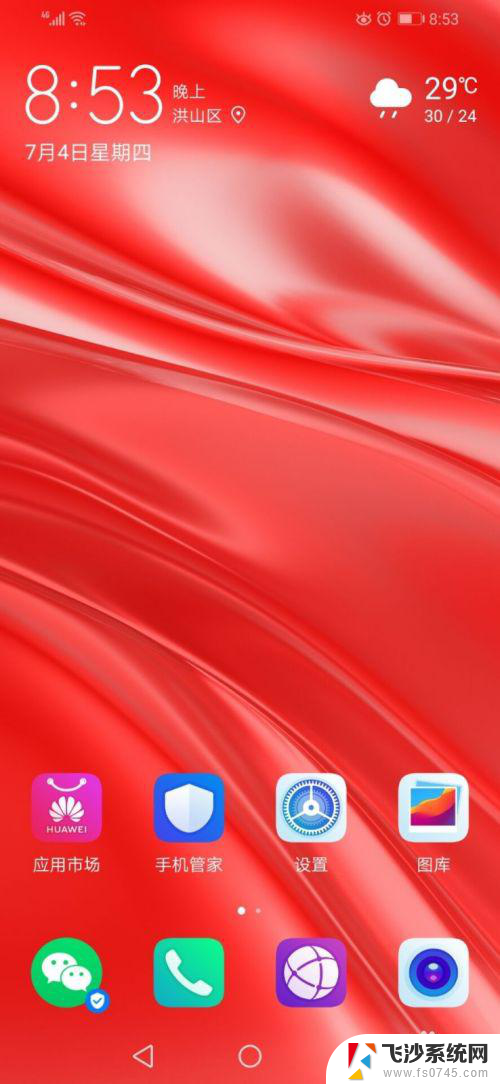 荣耀9x无线投屏在哪里 华为手机如何连接无线投屏
荣耀9x无线投屏在哪里 华为手机如何连接无线投屏2024-08-03
-
 荣耀电视无线投屏怎么打开 华为荣耀智慧屏如何连接投屏设备
荣耀电视无线投屏怎么打开 华为荣耀智慧屏如何连接投屏设备2023-12-30
-
 荣耀笔记本怎么截屏 荣耀笔记本如何进行屏幕截图
荣耀笔记本怎么截屏 荣耀笔记本如何进行屏幕截图2024-04-01
-
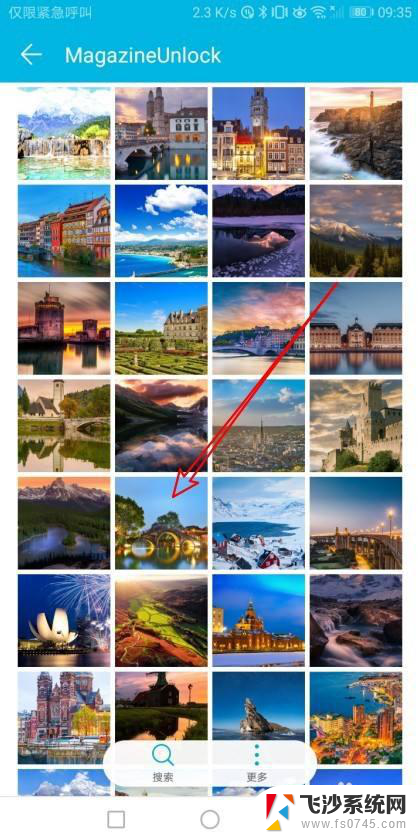 华为荣耀怎么换锁屏壁纸 华为荣耀手机如何设置锁屏壁纸
华为荣耀怎么换锁屏壁纸 华为荣耀手机如何设置锁屏壁纸2023-12-21
- 用平板怎么投屏到电视 如何将iPad无线投屏到电视机
- lenovo电视怎么无线投屏 联想电脑投屏到电视的步骤
- windows电脑怎么投屏到小米电视 笔记本电脑如何通过无线投屏功能连接到小米电视
- 怎么开启电视无线投屏功能 电视投屏功能怎么使用
- 电脑连接电视投屏怎么设置 Windows 10通过无线投屏将电脑连接到电视的方法
- 如何打开电视的无线投屏 电视投屏功能怎么使用
- 电脑开机总是进入安全模式 Windows 10如何解决重启电脑总是进入安全模式的问题
- 电脑文档位置怎么更改 文档存放位置修改方法
- 苹果13pro截屏有几种方法 iPhone13 Pro截屏操作步骤
- 华为无线耳机怎么连接手机蓝牙 华为无线蓝牙耳机手机连接方法
- 电脑如何硬盘分区合并 电脑硬盘分区合并注意事项
- 连接网络但是无法上网咋回事 电脑显示网络连接成功但无法上网
电脑教程推荐
- 1 如何屏蔽edge浏览器 Windows 10 如何禁用Microsoft Edge
- 2 如何调整微信声音大小 怎样调节微信提示音大小
- 3 怎样让笔记本风扇声音变小 如何减少笔记本风扇的噪音
- 4 word中的箭头符号怎么打 在Word中怎么输入箭头图标
- 5 笔记本电脑调节亮度不起作用了怎么回事? 笔记本电脑键盘亮度调节键失灵
- 6 笔记本关掉触摸板快捷键 笔记本触摸板关闭方法
- 7 word文档选项打勾方框怎么添加 Word中怎样插入一个可勾选的方框
- 8 宽带已经连接上但是无法上网 电脑显示网络连接成功但无法上网怎么解决
- 9 iphone怎么用数据线传输文件到电脑 iPhone 数据线 如何传输文件
- 10 电脑蓝屏0*000000f4 电脑蓝屏代码0X000000f4解决方法